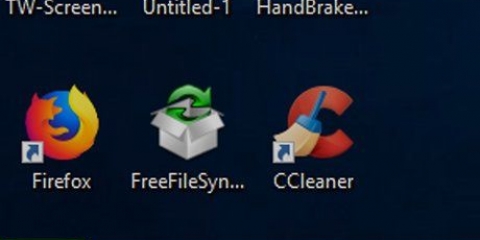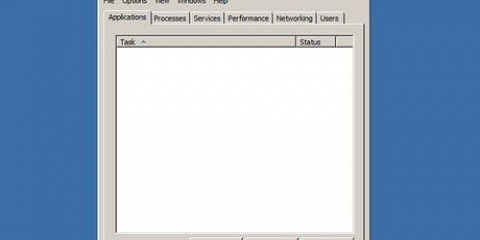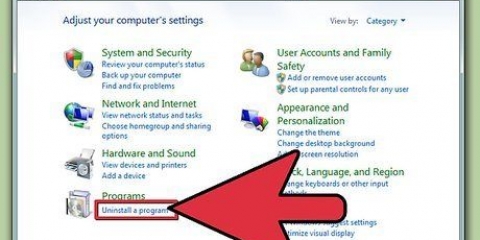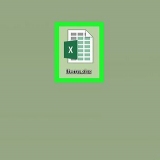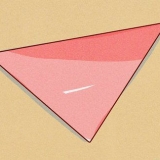Denne filen finner du i "/private/etc/launchd.konf" Hvis du ikke finner denne filen, da kan du ikke .dylib-filer som angitt i de følgende trinnene". Hvis du gjør dette, kan datamaskinen fryse og vil ikke starte igjen. Lag søppelet ikke ennå tømme! I noen tilfeller er det ingen lansering.conf-fil eller en av .dylib filer. Dette er ingen grunn til panikk.





















3. Klikk på Detaljer. Dette vil åpne en liste over informasjonskapsler. Slett Genieos informasjonskapsler eller alle informasjonskapsler. Etter at du har fjernet Genieo fra datamaskinen din ved å bruke trinnene ovenfor, er det en god idé å kjøre en full skanning med et oppdatert antivirusprogram for å sikre at det ikke er mer skadelig programvare eller virus på datamaskinen. Når det gjelder Mac OSX: Hvis du ikke kan flytte /Applications/Genieo til papirkurven fordi det står at programmet fortsatt brukes, men det er ikke i listen over Force Quit-alternativer, kan du fortsatt gjøre det fra terminalen. Gå til Programmer/Verktøy/Terminal. Skriv inn (uten anførselstegn) `mv /Applications/Genieo ~/.søppel`. Ferdig. Når du installerer programvare på datamaskinen din, velg alltid alternativet for en tilpasset installasjon, slik at du kan fjerne merket for visse alternativer hvilke programmer som Genieo laster ned til datamaskinen din.
Fjern genieo
Genieo er en søkemotor som vil endre dine personlige og standard nettleserinnstillinger etter installasjon. Genieo regnes vanligvis ikke som et virus (selv om 21 antivirusprogrammer viser Mac-versjonen som adware), men bruker søkeordene du skriver inn i Genieos søkemotor for å generere et overdrevent antall sponsede lenker og annonser, blandet med søkeresultatene dine. Følg trinnene i denne artikkelen for å fjerne Genieo-søkeprogrammet fra datamaskinen din og fra alle installerte nettlesere.
Trinn
Metode 1 av 8: Fjerne Genieo fra Windows

1. Klikk "Start" og deretter "Kontrollpanel".

2. Klikk "Avinstaller et program" under "Programmer". Windows vil da vise en liste over alle programmene som er på datamaskinen din.
Hvis du bruker Windows XP, klikk på "Legg til eller fjern programmer".

3. Klikk på "Genieo" fra listen over programmer, klikk deretter på "Avinstaller". Din Windows-datamaskin vil da avinstallere Genieo-søkeprogrammet.
Metode 2 av 8: Fjerne Genieo fra Mac OS X
Advarsel: Hvis du ikke følger instruksjonene nedenfor nøyaktig, kan datamaskinen fryse og du ikke er i stand til å starte den på nytt!

1. Logg på administratorkontoen din. Mest sannsynlig er den vanlige brukerkontoen på din Mac en administratorkonto, men hvis ikke, logg på administratorkontoen din.

2. Lukk Genieo-appen. Genieo kjører kanskje ikke, og ikke alle varianter med Genieo inkluderer Genieo-appen.

3. bevege seg "lansert.konf" til søppelbøtta. Krever administratorpassordet.

4. Flytt følgende elementer til papirkurven .
Metode 5 av 8: Fjerne Genieo fra Internet Explorer

1. Åpne Internet Explorer (IE).

2. Klikk på tannhjulet øverst til høyre i Internet Explorer og velg "Alternativer for Internett.” Internett-dialogen vil vises.
Hvis du bruker Windows XP, åpne "Verktøy" (Verktøy) i hovedmenyen.

3. Klikk på "Avansert"-fanen og deretter "Tilbakestill" nederst i dialogboksen. En annen dialogboks vil vises.

4. Sett en hake ved siden av "Slett personlige innstillinger", og klikk deretter på "Tilbakestill.” IE vil gjenopprette standardinnstillingene, og fjerne alle endringer gjort av Genieo i nettleseren din.

5. Klikk "Lukk" og deretter "OK" når du blir bedt om å bekrefte tilbakestillingen.

6. Lukk IE og tilbake på nettleseren. Genieo Search er ikke lenger et alternativ som søkemotor i IE.
Metode 6 av 8: Fjerning av Genieo fra Mozilla Firefox

1. Start Firefox.

2. Klikk på "Hjelp" i hovedmenyen. Hvis det ikke er noen hovedmeny, høyreklikk helt øverst på skjermen og merk av for menylinjen.

3. Klikk på "Feilsøkingsinformasjon".Et nytt vindu vises med mer feilsøkingsinformasjon.

4. Klikk på "Tilbakestill Firefox" til høyre. Et bekreftelsesvindu vises.

5. Klikk på "Tilbakestill Firefox" igjen. Firefox vil lukke og starte på nytt med standardinnstillinger.

6. Klikk på "Fullfør". Genieo er nå fullstendig fjernet fra Firefox og vil ikke lenger være oppført som en mulig søkemotor.
Metode 7 av 8: Fjerne Genieo fra Safari

1. Åpne Safari.

2. Klikk på "Safari" i menylinjen og velg "Preferanser".

3. Klikk på fanen "Generelt".

4. Fjern Genieo Search URL fra "Hjemmeside"-feltet.

5. Skriv inn URL-en til favorittsøkemotoren din. Hvis du for eksempel bruker Startpage, skriv https://startside.com.

6. Klikk på fanen "Utvidelser".

7. Klikk på "Min personlige hjemmeside" til venstre, og klikk deretter på "Avinstaller.Genieo Search er nå fjernet fra Safari.

8. Klikk "Avinstaller" igjen når bekreftelsesdialogboksen vises.

9. Start Safari på nytt. Genieo er nå ikke lenger din standard søkemotor .
Metode 8 av 8: Fjerne Genieo fra Mac som standard søkemotor
Hvis metodene ovenfor ikke fungerte, prøv denne.
1. Åpne Safari-innstillinger.
2. Gå til fanen Personvern. På den første linjen fra toppen ser du følgende: Informasjonskapsler og andre nettsidedata.
Tips
Advarsler
- Genieo graver seg dypt inn i Mac OS X. Som et resultat krever fjerning av den spesiell oppmerksomhet. Følger du ikke instruksjonene? nøyaktig på, kan det hende at datamaskinen fryser og det kan hende at det ikke er mulig å starte den lenger.. Sørg for at du har sikkerhetskopiert alle dataene dine før du prøver denne metoden.
- I noen tilfeller er Genieo buntet med annen programvare som du har lastet ned og installert på samme tid uten at du vet det. Fjerning og avinstallering av denne programvaren vil ikke fjerne Genieo fra datamaskinen din. Sørg for å følge trinnene som er skissert her for å fjerne Genieo fullstendig fra datamaskinen og nettleseren.
Artikler om emnet "Fjern genieo"
Оцените, пожалуйста статью
Populær